Tutorial: usando Jaxx, cartera para criptomonedas en cualquier plataforma
Tutorial: usando Jaxx, cartera para criptomonedas en cualquier plataforma
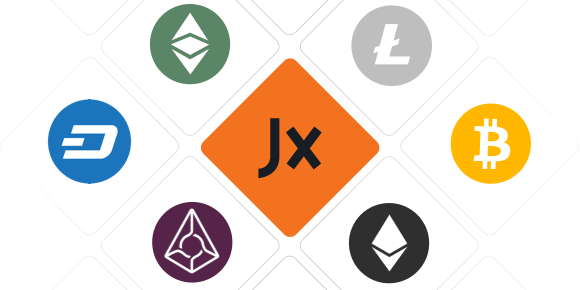
No, el título no miente. Jaxx es una cartera desarrollada por el equipo de Decentral, que puede ser usada en todos los grandes sistemas operativos existentes. De igual forma, Jaxx permite almacenar hasta 10 diferentes criptomonedas en un mismo lugar, entre las cuales destacan los bitcoins y desde septiembre del 2016 Ethereum. Todo esto hace que Jaxx te permita tener tus divisas digitales en cualquier lugar que desees.
La simpleza y rapidez son la premisa principal de Jaxx. Con un diseño orientado hacia el minimalismo y una interfaz muy agradable al usuario, hace que Jaxx sea una de las opciones mas recomendables para los usuarios que se inician en el mundo de las criptomonedas.
Como se observa en la imagen anterior, la interfaz de Jaxx es sumamente básica e intuitiva. Aunque cabe destacar para los nuevos usuarios que solamente utiliza el idioma inglés, pero esto no debería ser un problema, ya que el utilizado en esta cartera es muy básico.
Dejando el diseño a un lado hablemos sobre la seguridad. ¿Se podría tener la certeza de que es completamente segura? Sí, sin ninguna duda. Jaxx trabaja bajo la tecnología monedero HD (Jerarquía Determinística, por sus siglas en inglés). Esto quiere decir que generará una nueva dirección, creando en primera instancia una semilla maestra, y haciendo un respaldo automático de las antiguas direcciones. Todo esto se hace mediante la creación de 12 palabras aleatorias a partir de la semilla maestra creada. A pesar de estas medidas de seguridad para el resguardo de tu información, a lo largo de este tutorial te iremos informando que datos deben ser resguardados en un lugar seguro.
CREAR Y CONFIGURAR NUESTRA NUEVA CARTERA JAXX
Como mencionamos al inicio de este tutorial, Jaxx funciona bajo distintas plataformas, pero en esta vez nos centraremos en Windows. Aunque cabe destacar que la configuración general es la misma para todos los dispositivos donde queramos utilizar nuestra cartera Jaxx.
En primer lugar, debemos dirigirnos a la página jaxx.io y al hacer clic sobre el botón “Get Jaxx Free”, que nos llevará a su vez la siguiente página, donde seleccionaremos el sistema operativo de nuestra preferencia.
Luego de descargar el archivo ZIP lo descomprimimos donde nos guste y entramos a la carpeta.
Ahora haremos clic sobre el archivo Jaxx.exe y se abrirá la siguiente ventana.
-Create new wallet: Esta opción nos creará una nueva cartera en nuestro dispositivo, al igual que se nos crearán nuestras 12 palabras aleatorias.
-Pair for device: Esta opción nos permitirá emparejar nuestra cartera mediante el escaneo de un código QR o el ingreso de nuestras 12 palabras.
-Restore Wallet: Aquí Jaxx nos permite restaurar nuestro monedero, claro está, ya poseyendo las 12 palabras generadas bien sea desde Jaxx o cualquier otra cartera.
En este tutorial nos centraremos en la primera; en como crear y configurar nuestra cartera Jaxx. Por ello, daremos clic sobre la primera opción, donde, acto seguido, nos cargará una ventana que nos indicará que se está creando nuestra cartera HD. Luego de haber sido creada nos aparecerá la siguiente ventana.
Ya estando en nuestra pantalla principal, nos centraremos primero a generar nuestras nuestras 12 palabras para realizar los futuros respaldos de nuestra cartera. Para ello haremos clic sobre el ícono que se muestra en la imagen superior. Después de esto se nos desplegará el siguiente menú, donde haremos clic sobre “Tools”, como se muestra en la imagen siguiente.
Allí nos aparecerá el siguiente menú donde debemos seleccionar la primera opción:
Luego de haber hecho clic nos aparecerá un contador y un único botón en el cual daremos clic al finalizar el primero. Al haber hecho esto nos mostrarán nuestras 12 palabras privadas.
Es necesario recordarles que estas frases deben ser resguardadas en un lugar seguro y en el mismo orden en que fueron generadas. Para ello recomendamos escribirlas en un papel u cualquier otro medio físico, y evitar almacenarlas en medios digitales, ya que estos últimos son propensos a hackeos.
Luego de haber resguardado nuestras palabras, le daremos en clic en NEXT y nos mandará a una pantalla donde debemos ingresar las palabras en orden, para confirmar que han sido resguardadas correctamente.
Ya habiendo confirmado las palabras, debemos ahora fijar un PIN. Un PIN es un código de seguridad de 4 dígitos que evita que información privada sea vista por mal intencionados. El PIN puede ser comparado con el número de nuestra clave de cajero, ya que si no contamos con esta no podremos realizar nuestras operaciones.
Para generarlo volveremos al menú principal, pero esta vez haremos clic sobre “Settings”, que nos mostrará la siguiente pantalla donde haremos clic sobre el botón marcado.
Luego de haber hecho esto, se nos mostrará una pantalla donde debemos registrar un PIN de cuatro dígitos.
Después de haber asignado el PIN correspondiente, tenemos que confirmarlo. y ¡listo! Ya tenemos nuestra cartera configurada y segura para enviar fondos. Cabe resaltar que Jaxx no requiere gran cantidad de configuración para su uso, pues es una cartera un poco básica pero muy efectiva.
ENVIAR Y RECIBIR
Ahora que ya tenemos nuestra cartera configurada ¿Cómo enviar y recibir fondos?
Para permitir una recepción de fondos, lo primero que debemos tomar en cuenta es cuál tipo de criptomoneda vamos a recibir, sabiendo que Jaxx no sólo trabaja con una única divisa. En primer lugar debemos dirigirnos a la parte superior y seleccionar con cual de nuestras criptomonedas queremos trabajar.
Luego de haber seleccionado la criptomoneda de nuestra preferencia, nos dará la dirección creada para esa criptomoneda en específico. Hay que tener en cuenta que las direcciones entre las distintas divisas electrónicas suelen variar. Para copiar la dirección, podemos darle clic sobre el siguiente ícono.
Esto hará que la dirección sea copiada en nuestro portapales para que, posteriormente, sea enviada a la persona deseada.
Tras haber recibido las divisas nos aparecerá en la parte izquierda en el apartado de “Transaction History” como “Unconfirmed”: esto puede tardar en confirmarse, dependiendo de la comisión pagada a los mineros.
Ahora, para el envío de divisas tenemos que repetir el paso número uno para la recepción: seleccionar la divisa que vamos a enviar. Luego de esto, tenemos que hacer clic sobre SEND, donde se nos abrirá la siguiente interfaz.
En esta parte hay que tomar en cuenta varios factores importantes:
Primero, debemos colocar la dirección de destino en el recuadro superior como se aprecia en la imagen.
Luego en el recuadro inferior, debemos insertar el monto que deseamos enviar. Cabe destacar que debajo de este cuadro aparece el texto “Spendeable”, indicándonos cuanta es la cantidad total que se puede enviar de nuestra cartera, dado que este indicador siempre marcará una cantidad inferior en comparación con la existente, ya que Jaxx calcula automáticamente la comisión que será pagada a los mineros.
Después de tener todo listo, procederemos a presionar el botón SEND que se encuentra a un lado del recuadro del monto. Al presionarlo se nos abrirá la siguiente pantalla.
Aquí debemos seleccionar que velocidad de minado queremos. Hay que tomar en cuenta que a mayor velocidad, mayor será la cantidad de la comisión. Luego de elegir le daremos clic en CONFIRM y ¡listo! Ya hemos enviado nuestro fondos.
OBSERVACIONES ADICIONALES
Como nos hemos dado cuenta Jaxx es una cartera simple y básica, muy dada a los usuarios novatos, que se aventuran en el mundo de las criptodivisas. De igual forma Jaxx tiene una serie de características que le brindan un toque de único en el mundo de los monederos digitales. Una de ellas es la inclusión del apartado “Currency” al que podemos acceder desde el menú. En este podemos ver el precio en tiempo real de la criptomoneda seleccionada y su equivalencia en distintas monedas del mundo.
Por otro lado, tenemos la inclusión del la tecnología de ShapeShift y, ¿qué es? Pues esta nos permite el intercambio instantáneo entre divisas electrónicas desde la misma cartera Jaxx. Para ello sólo debemos ir al apartado de SEND y seleccionar sobre el icono del Zorro, como se aprecia en la imagen. Allí solamente seleccionaremos la divisa de destino que deseamos, y automáticamente se nos transferirá a nuestra cartera la divisa intercambiada.
PROS Y CONTRAS
Entre los PROS podemos incluir:
-Facilidad de uso.
-Fácil adaptación a nuevos usuarios.
-Gran cantidad de criptomonedas soportadas.
-Rapidez en cuanto al envío y recepción de datos.
-Respaldo Automático de antiguas direcciones.
CONTRAS:
-Poco amigable al momento de la instalación.
-Utiliza una comisión mínima mayor, en comparación con otros monederos.
-No permite la creación de nuevas direcciones, solamente al cerrar y abrir la aplicación.
-Si una cartera ya ha sido creada en un entorno Windows y deseas crear una nueva, es un poco complicado el proceso.
En todo caso, entre gustos y colores Jaxx es un monedero que está siempre para más. Esperamos prontas mejorías por parte del equipo de Decentral.
Leer más: https://criptonoticias.com/tutoriales/tutorial-usando-jaxx-cartera-criptomonedas-cualquier-plataforma/#ixzz4orSOXsfD
Follow us: @CriptoNoticias on Twitter | CriptoNoticias on Facebook
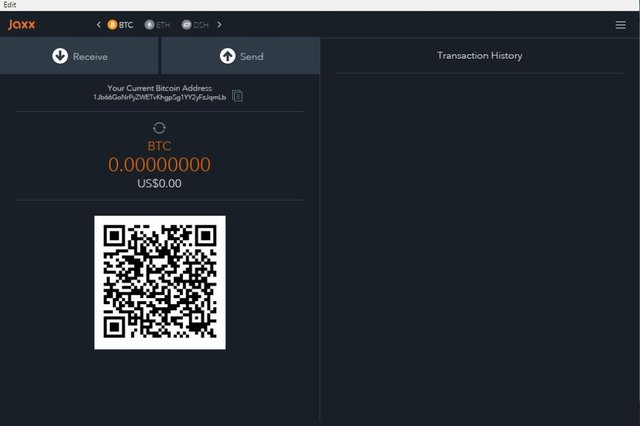

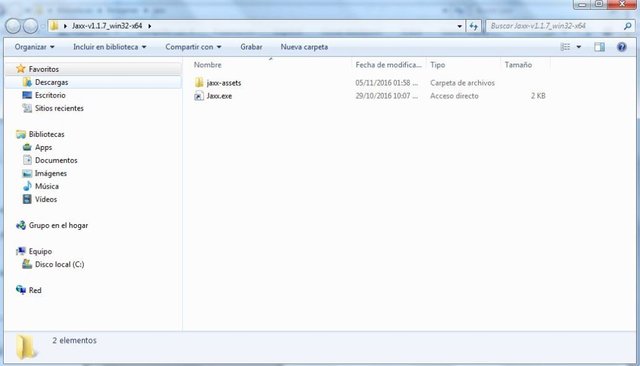
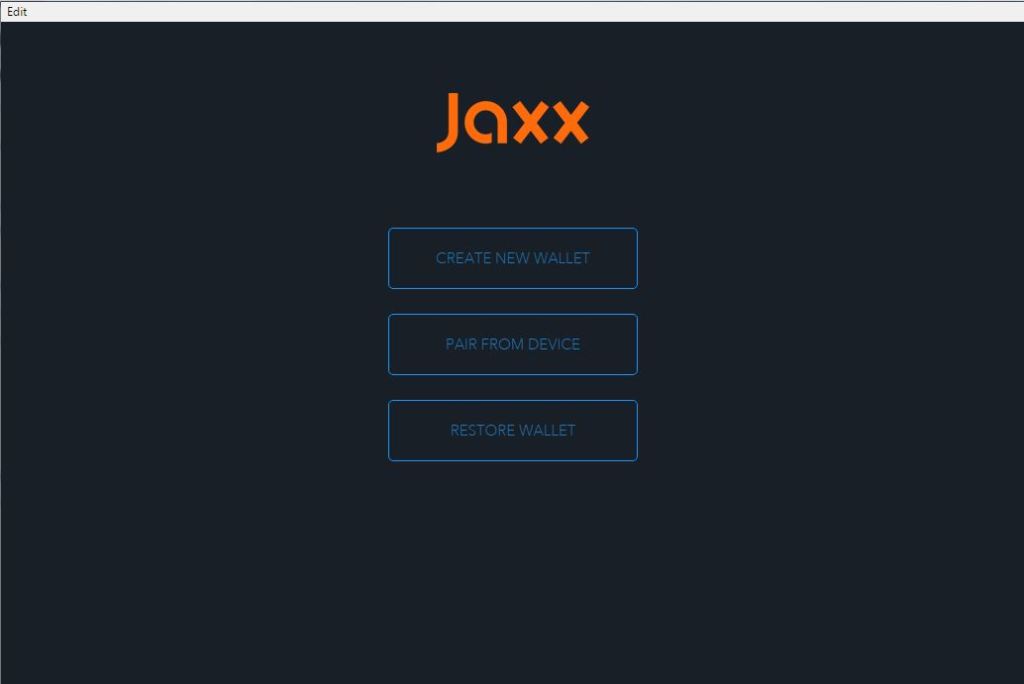
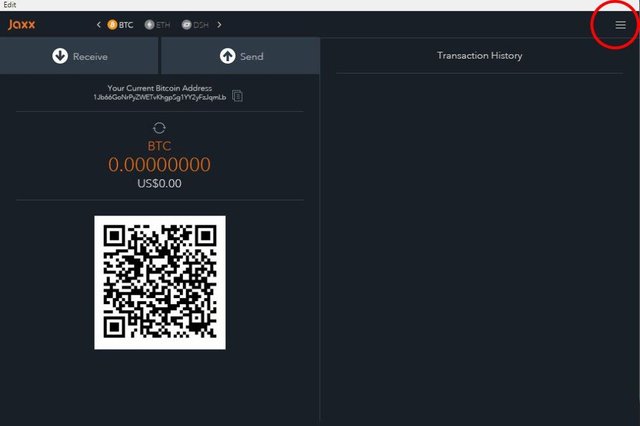
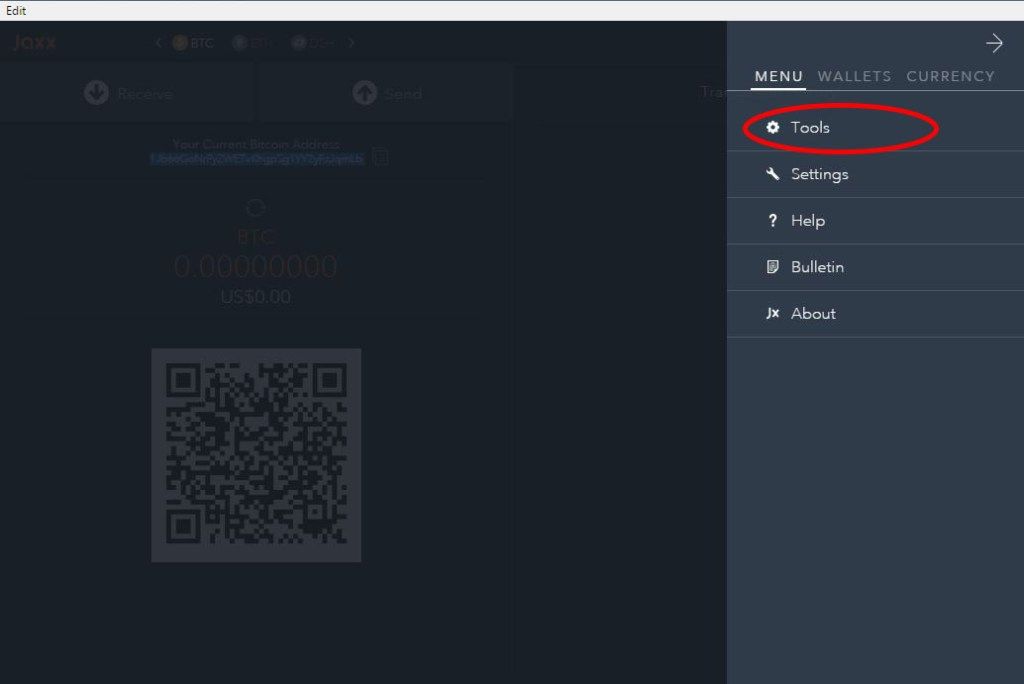
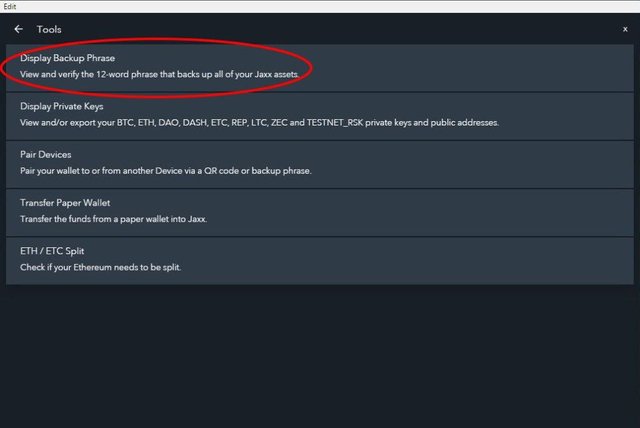
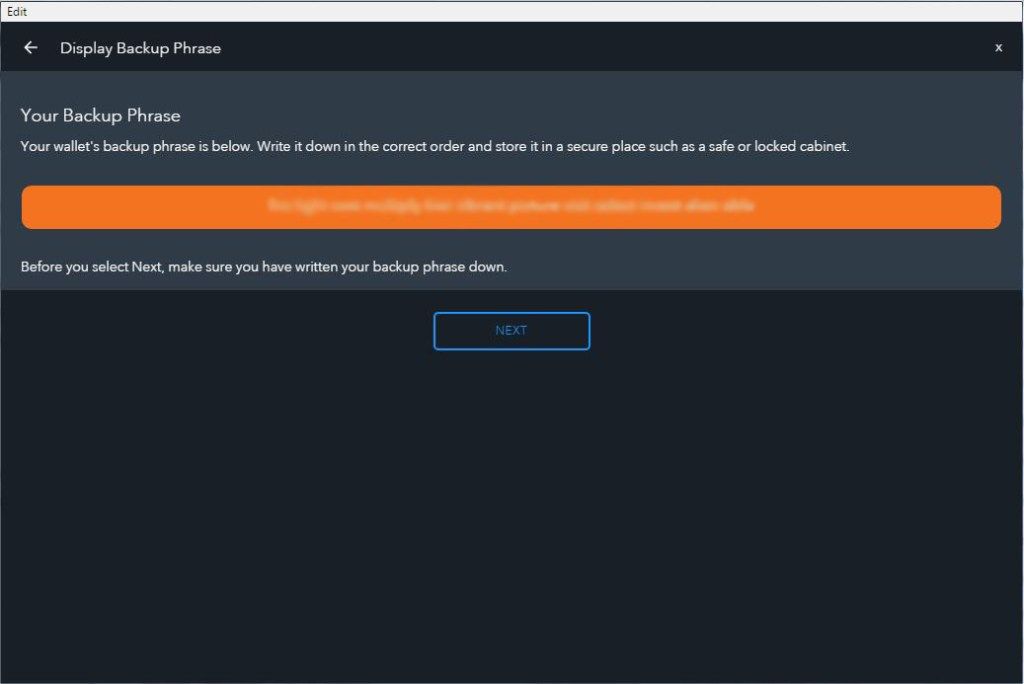
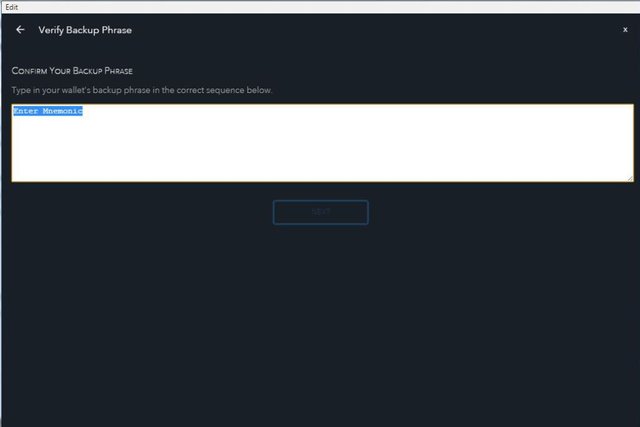
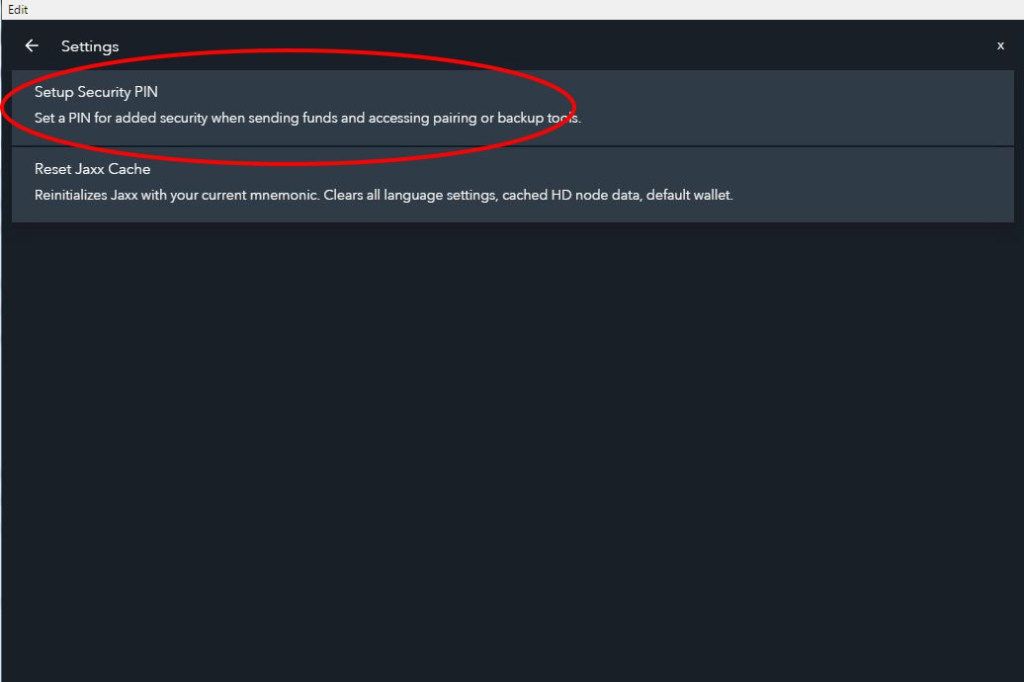
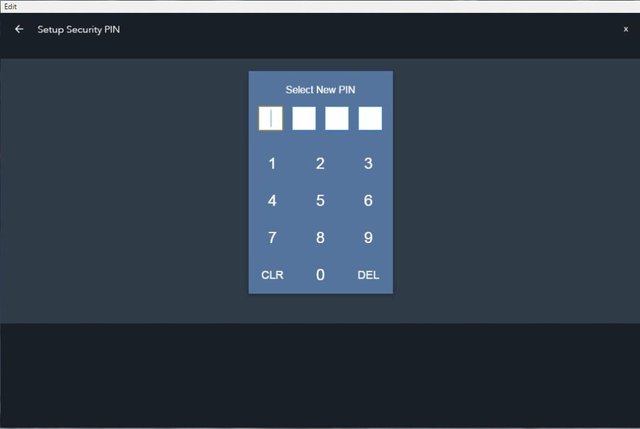
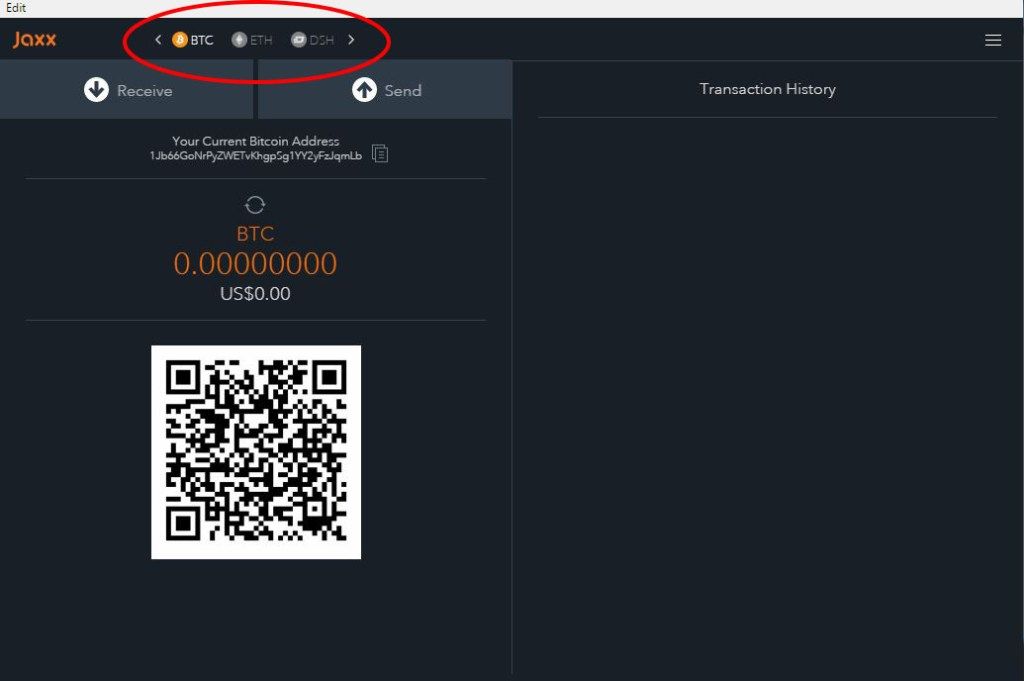

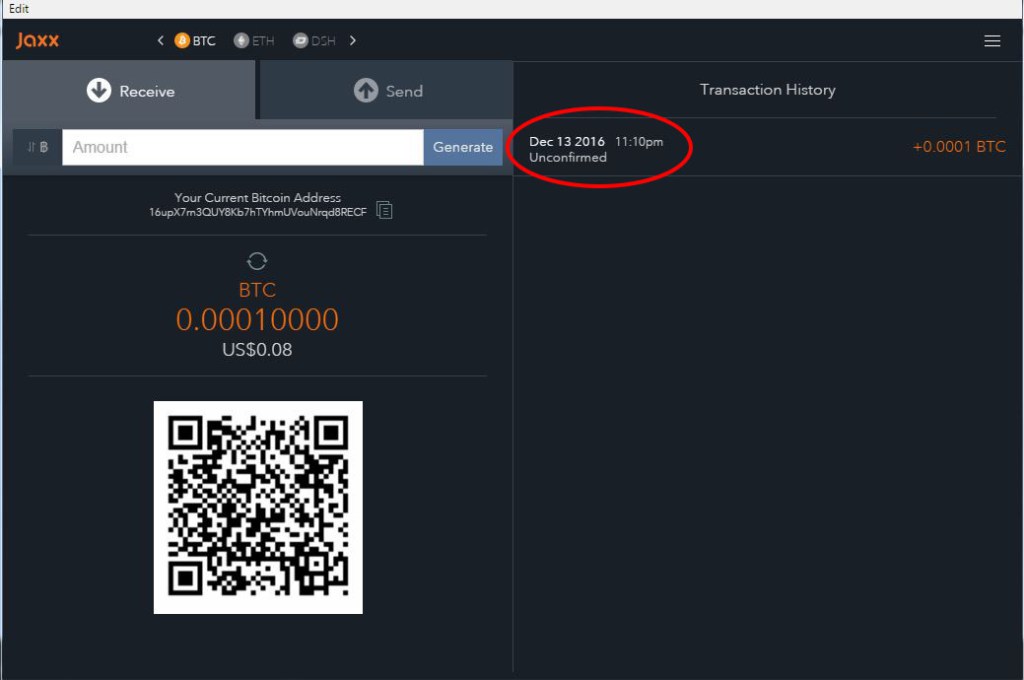.jpg)
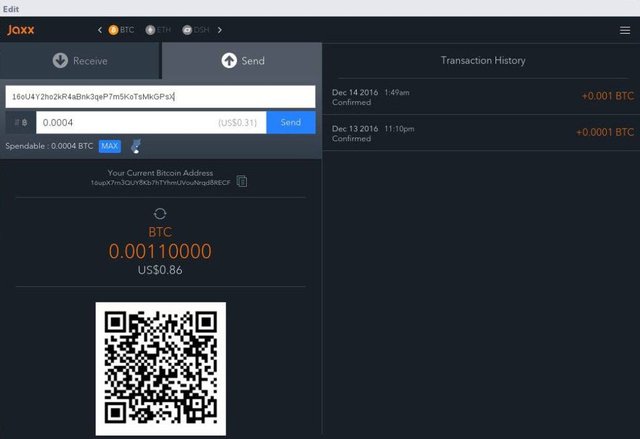
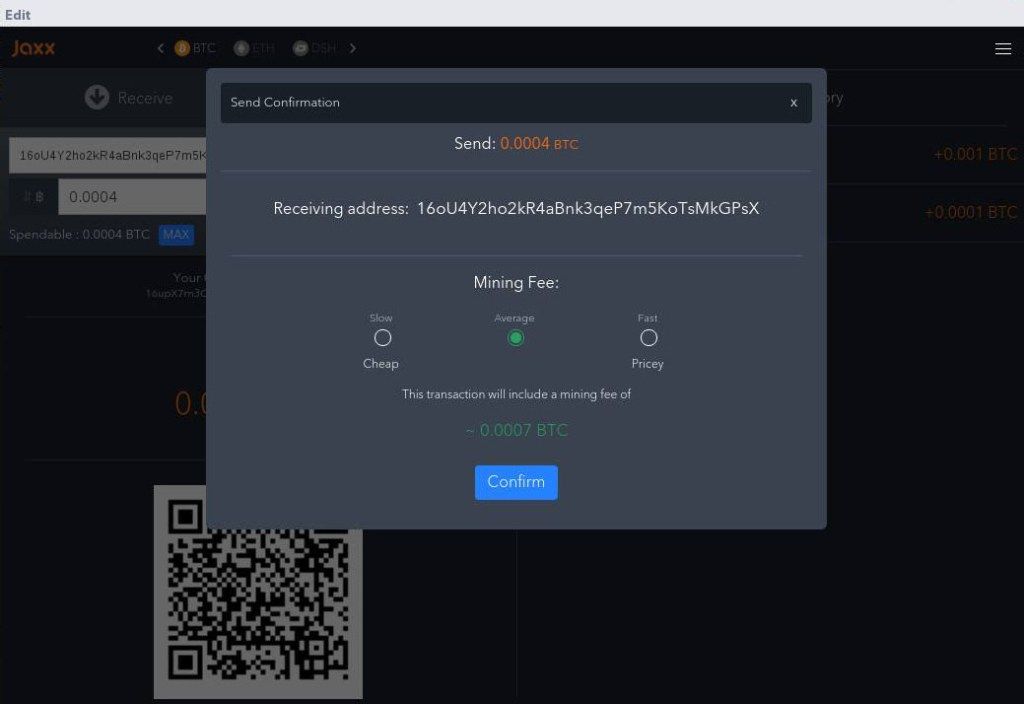
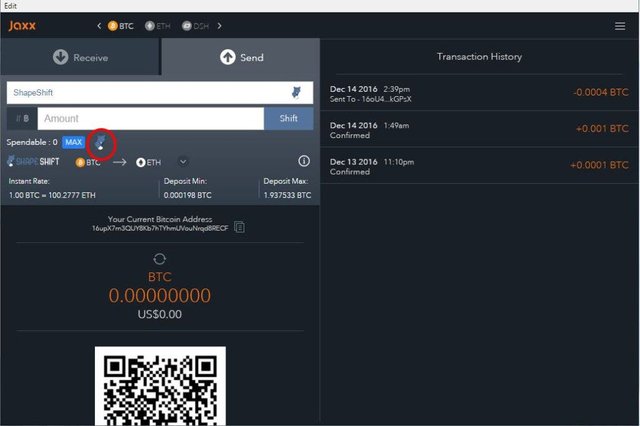
Hi! I am a robot. I just upvoted you! I found similar content that readers might be interested in:
https://criptonoticias.com/tutoriales/tutorial-usando-jaxx-cartera-criptomonedas-cualquier-plataforma/